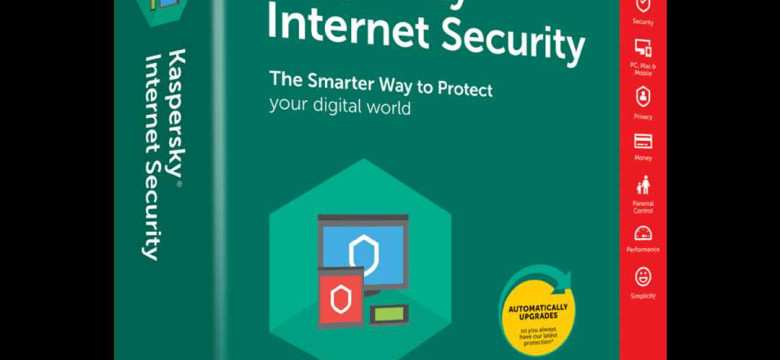
Компьютерная безопасность является одним из самых важных аспектов нашего повседневного использования компьютера и интернета. Один из самых популярных антивирусных программ, которые обеспечивают надежную защиту от вредоносных программ и вирусов, является Kaspersky Internet Security.
Однако, возникают ситуации, когда пользователю необходимо удалить эту программу. Может быть, вы решили перейти на другой антивирус или просто хотите очистить свой компьютер. Но как удалить Kaspersky Internet Security без повреждения вашей системы?
В этой статье мы предоставим вам пошаговую инструкцию о том, как полностью деинсталлировать и очистить Kaspersky Internet Security с вашего компьютера. Следуйте этим простым шагам, чтобы успешно удалить эту программу и заменить ее на другое антивирусное решение.
Как удалить Kaspersky Internet Security?
Если вам нужно удалить программу Kaspersky Internet Security с вашего компьютера, вы можете выполнить следующие шаги:
- Перейдите в меню Пуск и выберите Панель управления.
- В Панели управления найдите раздел "Программы" и выберите пункт "Деинсталлировать программу".
- В списке установленных программ найдите Kaspersky Internet Security и щелкните на нем правой кнопкой мыши.
- Выберите опцию "Удалить" или "Деинсталлировать", чтобы начать процесс удаления программы.
- Дождитесь завершения процесса удаления. Это может занять некоторое время.
После удаления Kaspersky Internet Security рекомендуется выполнить дополнительные шаги для полной очистки системы:
- Запустите программу для очистки реестра, например, CCleaner, и выполните сканирование и исправление ошибок.
- Удалите временные файлы, которые создала программа Kaspersky Internet Security, по пути C:\Users\Ваше_имя_пользователя\AppData\Local\Kaspersky.
- После выполнения этих шагов ваша система будет полностью очищена от Kaspersky Internet Security.
Шаг 1: Откройте "Панель управления" для удаления программы
Перед тем, как удалить Kaspersky Internet Security с вашего компьютера, вам потребуется открыть "Панель управления". Это стандартное приложение в операционной системе Windows, которое позволяет управлять различными настройками и программами.
Чтобы открыть "Панель управления", выполните следующие шаги:
1. Нажмите на кнопку "Пуск"
Найдите кнопку "Пуск" в левом нижнем углу экрана и нажмите на нее один раз левой кнопкой мыши.
2. Выберите "Панель управления"
Когда откроется главное меню "Пуск", найдите раздел "Панель управления" и щелкните по нему левой кнопкой мыши.
Теперь у вас открыта "Панель управления" и вы готовы приступить к удалению программы Kaspersky Internet Security.
Шаг 2: Выберите "Программы и компоненты" в "Панели управления"
После того, как вы открыли "Панель управления" на вашем компьютере, следующим шагом будет выбор раздела "Программы и компоненты". Это позволит вам увидеть полный список программ, установленных на вашем устройстве.
Чтобы выбрать "Программы и компоненты", выполните следующие действия:
- Откройте меню "Пуск", которое находится в нижнем левом углу экрана.
- Нажмите на пункт "Панель управления".
- В открывшемся окне "Панель управления" найдите раздел "Программы".
- В разделе "Программы" выберите "Программы и компоненты".
После выполнения этих шагов вы увидите список всех установленных программ на вашем компьютере. Теперь вы можете переходить к следующему шагу по удалению Kaspersky Internet Security.
Шаг 3: Найдите Kaspersky Internet Security в списке программ
Чтобы удалить Kaspersky Internet Security, вы должны сначала найти его в списке установленных программ на вашем компьютере. Для этого выполните следующие действия:
- Откройте меню "Пуск" и выберите "Панель управления".
- В открывшемся окне выберите категорию "Программы" или "Программы и компоненты", в зависимости от версии операционной системы.
- Найдите Kaspersky Internet Security в списке программ. Может потребоваться немного прокрутки вниз для его обнаружения.
Когда вы найдете Kaspersky Internet Security, щелкните на нем правой кнопкой мыши и выберите опцию "Удалить" или "Деинсталлировать".
Следуйте инструкциям на экране, чтобы завершить процесс удаления программы. После завершения деинсталляции рекомендуется очистить систему от остатков Kaspersky Internet Security, чтобы полностью удалить все файлы и настройки.
Шаг 4: Выберите Kaspersky Internet Security и нажмите кнопку удаления
Чтобы удалить программу Kaspersky Internet Security с вашего компьютера, выполните следующие шаги:
-
Откройте меню "Пуск" и выберите "Панель управления".
-
В панели управления найдите раздел "Программы" и выберите "Удалить программу".
-
В открывшемся окне найдите Kaspersky Internet Security в списке программ, установленных на вашем компьютере.
-
Выделите Kaspersky Internet Security и нажмите кнопку "Удалить" или "Деинсталлировать".
-
Подтвердите свой выбор, следуя инструкциям на экране, чтобы удалить программу Kaspersky Internet Security.
После завершения процесса удаления программа Kaspersky Internet Security будет полностью удалена с вашего компьютера. Убедитесь, что вы также очистили все остатки программы, следуя инструкциям в шаге 5.
Как деинсталлировать Kaspersky Internet Security?
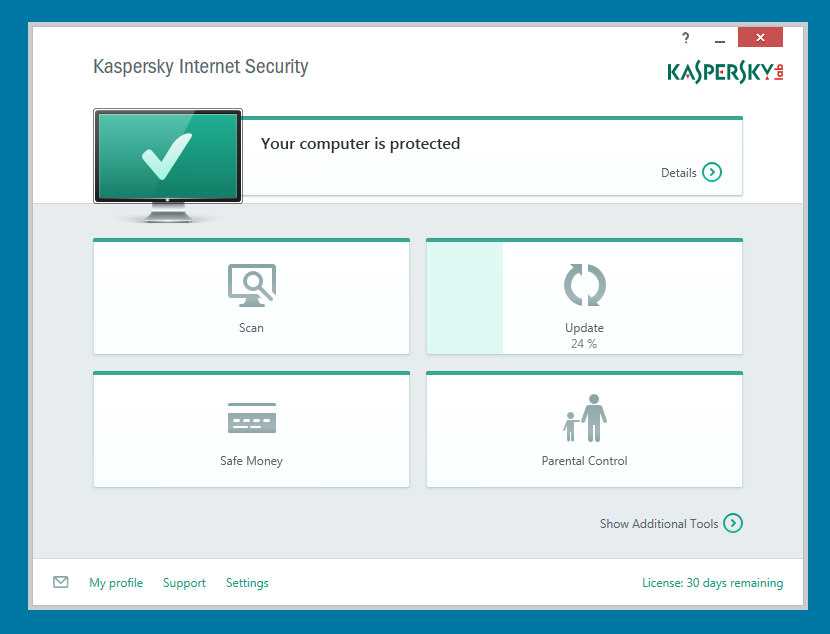
Если вам необходимо удалить программу Kaspersky Internet Security с вашего компьютера, вот пошаговая инструкция:
- Откройте меню "Пуск" и выберите "Панель управления".
- В панели управления найдите раздел "Программы" и выберите "Удаление программ".
- В списке установленных программ найдите Kaspersky Internet Security и щелкните правой кнопкой мыши.
- Выберите опцию "Деинсталлировать" и подтвердите свои намерения, если будет запрос на подтверждение.
- После этого процесс удаления программы начнется. Дождитесь его завершения.
- После удаления программы рекомендуется перезагрузить компьютер, чтобы завершить процесс полностью и очистить все остаточные файлы.
- Поздравляем, вы успешно деинсталлировали Kaspersky Internet Security с вашего компьютера!
Важно:
При удалении любой программы, включая Kaspersky Internet Security, рекомендуется периодически очищать компьютер от остаточных файлов, чтобы предотвратить возможные проблемы и сохранить свободное пространство на жестком диске. Для этого вы можете использовать специальные программы или воспользоваться встроенными средствами операционной системы.
Если вы хотите установить другую антивирусную программу после удаления Kaspersky Internet Security, убедитесь, что вы полностью удалите предыдущую программу и очистите ваш компьютер перед установкой новой программы.
Шаг 1: Откройте "Панель управления" для деинсталляции программы
Перед тем как удалить Kaspersky Internet Security с вашего компьютера, необходимо открыть "Панель управления", чтобы найти и деинсталлировать эту программу. Следуйте этим простым инструкциям:
- Нажмите на кнопку "Пуск" в левом нижнем углу экрана.
- В открывшемся меню выберите "Панель управления".
- В "Панели управления" найдите раздел "Программы" или "Программы и компоненты" и нажмите на него.
- Далее выберите "Удалить программу" или "Деинсталлировать программу", чтобы открыть список всех установленных на компьютере программ.
- В списке программ найдите и выделите Kaspersky Internet Security.
- Щелкните правой кнопкой мыши на выделенной программе и выберите "Удалить" или "Деинсталлировать".
- Подтвердите удаление программы, следуя инструкциям на экране.
После завершения процесса удаления Kaspersky Internet Security, рекомендуется также очистить систему от остатков программы, чтобы полностью удалить все связанные файлы и настройки. Для этого можно воспользоваться специальными программами для очистки реестра и удаления временных файлов.
Шаг 2: Нажмите на "Программы и компоненты" в "Панели управления"
Чтобы деинсталлировать Kaspersky Internet Security, следуйте этим простым шагам:
Шаг 1: Откройте "Панель управления"
Перейдите в "Панель управления", чтобы начать процесс удаления программы Kaspersky Internet Security. Если у вас Windows 10, вы можете найти "Панель управления" на панели задач, щелкнув правой кнопкой мыши на значок "Пуск" и выбрав соответствующую опцию.
Шаг 2: Нажмите на "Программы и компоненты"
В "Панели управления" найдите и нажмите на "Программы и компоненты". Эта опция находится в разделе "Программы".
Откроется окно "Программы и компоненты", в котором вы можете управлять установленными на вашем компьютере программами и компонентами.
Шаг 3: Найдите Kaspersky Internet Security в списке установленных программ
Чтобы деинсталлировать Kaspersky Internet Security, вам необходимо найти его в списке установленных программ на вашем компьютере и удалить его. Для этого следуйте инструкциям:
- Откройте меню "Пуск" и выберите "Панель управления".
- В панели управления найдите раздел "Программы" и выберите "Удалить программу".
- В открывшемся окне вы увидите список всех установленных программ на вашем компьютере.
- Пролистайте список и найдите Kaspersky Internet Security.
- Выберите Kaspersky Internet Security и нажмите кнопку "Удалить" или "Деинсталлировать".
- Следуйте инструкциям на экране, чтобы завершить процесс удаления программы.
После завершения этого процесса ваш компьютер будет очищен от Kaspersky Internet Security. Теперь вы можете установить другую антивирусную программу или использовать другие средства защиты.
Шаг 4: Выберите Kaspersky Internet Security и нажмите кнопку деинсталляции
После того, как вы открыли Панель управления и перешли в раздел "Программы и компоненты", вам нужно найти в списке программу Kaspersky Internet Security. Чтобы найти эту программу, вы можете использовать поиск или прокрутить вниз вручную.
Когда вы найдете программу Kaspersky Internet Security, выделите ее, щелкнув по ней один раз. Затем нажмите кнопку "Деинсталлировать" в верхней части окна. Это запустит процесс удаления программы.
После этого появится окошко подтверждения, в котором вам будет предложено подтвердить удаление программы. Чтобы продолжить, нажмите кнопку "Удалить".
Видео:
Как софт удалить скажите пж
Как софт удалить скажите пж by StreaK 12,344 views 2 days ago 22 seconds
Как скачать Kaspersky Security Cloud бесплатно, установить и удалить, если не понравился
Как скачать Kaspersky Security Cloud бесплатно, установить и удалить, если не понравился by Компьютерные курсы Евгения Юртаева 79,981 views 2 years ago 20 minutes




































